蘋果老用戶竟然也不知道!這5招解放 iPhone「隱藏版功能」!
-
Sherry
- 10-11

iPhone是陪伴我們每一天生活的好用工具,而這一台小小的手機內,更有數不清的好用功能!其中有一些功能可能是用過好幾代 iPhone的老手都不知道的!以下就列出幾個較不為人知的 iPhone小祕技,快來看看這些你都會了嗎!
(彭博社)
我在忙!iPhone幫我回覆一下!
收到來電時,但卻剛好在會議、課堂中無法接電話,但卻又想要當下與來電者解釋為什麼無法接聽,這時候就可以善用簡訊回覆。如圖片所示,當有人來電但你卻不方便接聽時,你可以點選右上方的“訊息”,畫面中就會跑出3個製式的罐頭簡訊,按下去之後這些訊息就會直接發送給來電者。你也可以點選最下方的“自訂”,寫出你想回應的文字。

(翻攝自MacWorld)
想要自訂無法接聽來電時所回覆的文字,也不需要一定要等到別人打來,才有機會按下那個“自訂”。你可以至“設定”>“電話”>“用訊息回覆”,接下來就可以看到原先預設的三條罐頭訊息,你可以點擊文字,改成你想要回覆的內容。
來電震動也能自訂!不用看手機就知道誰打來的!
不隻鈴聲可以自訂,其實連 iPhone來電震動的方式都可自訂!想要設定,請先打開“電話”App,選取右上角的“編輯”,拉到選單最下方可以看到“震動”。點選“震動”之後,你可以看到 iPhone已經內建了各種不同的震動模式。拉到最下方,進入“自訂”並選擇“新增震動模式”。接下來,你就可以用手指在螢幕上隨意拍打,建立專屬的震動模式,完成後再點選右上方的“儲存”即可。

(翻攝自MacWorld)
攝影時也能瞬間拍照!
正在用 iPhone錄影,但你同時也希望可以把美好的時刻拍下來!別擔心!其實 iPhone可以做到!想要邊錄影邊拍照,請不要停止錄影,直接點選在左下角的白色快門按鈕就可以了!不過在錄影模式下的拍照,並不是使用 iPhone相機的感光元件,不過拍出來的成果仍是相當不錯的!
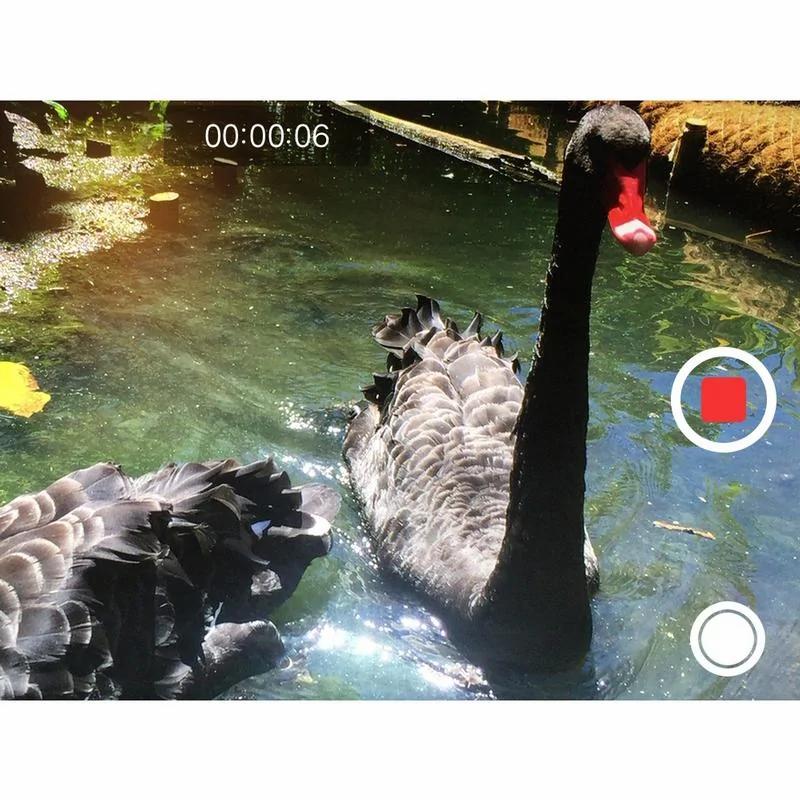
(翻攝自MacWorld)
超方便的搜尋功能!你會了嗎?
你常常使用 iPhone內建的 Spotlight搜尋功能嗎?如果不常,現在就趕快學起來!在主畫面最上方的中間用手指輕輕往下拉(或是從主畫面左側往右滑),就可以看到 Spotlight搜尋頁面跳出來,你可以利用 Spotlight功能搜尋許多東西。舉例來說,當你輸入“天氣”,Spotlight就會直接顯示你現在所在地的氣溫;若在天氣之後輸入某個城市的名稱,則可以顯示該城市的天氣狀況。

(圖/Mashable)
另外,若想要快速計算,也無需另外開啟計算機 app,直接在 Spotlight搜尋列中輸入公式就可以直接得到答案。
簡單設定就能解放百種隱藏版“顏文字”
如果你用膩了貼圖、表情符號,想要換個口味改用“顏文字”來表達心情的話,你可以進入“設定”>“一般”>“鍵盤”,點選“新增鍵盤”之後,再選取“日文”>“假名”。接下來,隻要在輸入時,將輸入法轉換為“日文”。

(圖/Mashable)
接下來,當你想要使用“顏文字”時,隻要將左下角麥克風圖示旁的^_^點開,就能看到許多不同的選項了!有超過100多種不同的顏文字讓你選,可以讓你的表達方式更豐富!快來試試看吧!
喜歡這篇文章嗎?把這篇文章分享出去給更多人看吧~












